YDM
2 participantes
 Re: YDM
Re: YDM
VIDEO TUTORIAL BAIXANDO, INSTALANDO E JOGANDO YDM
montar um deck, como salvar o deck, como iniciar o jogo).
Após abrir o YDM você ira ver essa tela em seu
computador, essa é a tela inicial do programa para você montar seu deck e
iniciar a partida indo para a segunda etapa do tutorial.Para facilitar
seu entendimento fiz uma legenda de cada botão para explicar suas
funções.

Legenda da Screen Shot tirada para auxilio:
- Seta Preta: “Novo Deck” clique aqui para
começar a montar um novo deck, os decks devem ter no mínimo 40 cartas e
no Maximo quantas você quiser, mas lembre que quantos menos melhor.
- Seta Vermelha: “Abrir” clique nesse botão
para abrir um deck já salvo por você anteriormente o selecionando
usando a parte acima onde está escrito “Deck Tutorial”
- Seta Azul: “Salvar” clique aqui para
salvar um deck depois de pronto, dica: sempre que terminar um deck o
salve para que possa usar ele depois.Após você clicar no botão ira
aparecer uma tela para você escolher o nome do deck, escolha e aperto em
“ok” então o deck vai estar salvo e quando você abrir o YDM denovo ele
vai estar lá.
- Seta Verde: “Remover” clique aqui para
remover um deck já salvo, selecione o deck que você quer deletar usando o
botão “Abrir” e depois aperte esse botão.
- Seta Amarela: “Importar” clique aqui caso queira pegar decks de um arquivo de fora.
- Seta Rosa: “Iniciar” clique após ter
salvado e aberto seu deck logo após isso ira aparecer o campo de jogo
assim inciamos a segunda parte do tutorial
Campo de Jogo (Área de jogo do oponente, sua área de jogo, partes de ajuda do programa).
Após ter passado pela primeira etapa agora você está mais perto de
começar a jogar com outros jogadores mais antes você deve aprender um
pouco sobre o campo de jogo.A legenda está diferente então preste muita
atenção olhando o a screen shot e lendo a legenda!
Legenda da Screen Shot tirada para auxilio:
Campo em Vermelho: A área em vermelho corresponde a área do seu oponente vejamos as legendas dessa área:
X1: Área para explicação das cartas do oponente, efeitos de monstro, mágicas e armadilhas.
X2: Campo oponente é ai que seu oponente irá baixar as cartas deles para o respectivo jogo que está acontecendo entre ele e você.
Campo em Amarelo: A área em amarelo corresponde ao seu lado do campo vejamos as legendas dessa área:
X1: Área de explicação das suas cartas efeitos de monstros, mágicas e armadilhas.
X2: Cartas na sua mão após comprar você ira
ver as cartas que você comprou nessa área, é importe que você tenha
conhecimento básico para utilizar essa área corretamente para um jogo.
X3: Área do bate papo entre você e seu
oponente use essa área para se comunicar com seu oponente, é nessa área
também que o jogo ira “narrar’ a partida o informando das ações do
oponente”.
X4: Área de fases clique nos botões para
setar cada fase, é importante que você tenha conhecimento básico para
utilizar essa área corretamente para um jogo.
X5: Seu campo é nessa área que ira aparecer
oque você vai baixar usando as cartas da sua mão em conjunto com as
cartas escolhidas por você para colocar no deck, é importe que você
tenha conhecimento básico para utilizar essa área corretamente para um
jogo.
Funções do Programa (Explicações dos menus extras do jogo).
Nessa parte do Tutorial você ira aprender mais sobre as funções do
programa para inciar e configurar seu YDM para aproveitar ao máximo o
jogo.Essa parte do Tutorial contara com mais screen shots por ser uma
das mais complicadas para o jogador entender.Em cima do campo você vai
ver o menu do programa eis oque fazer com cada uma das opções desse
menu.
Primeira Parte do Menu “YDM”:

Seta em Verde: Se clicar
nessa opção você ira voltar a tela de escolha de deck porem ira
continuar conectado ao oponente caso já tivesse o efeito anteriormente.
Seta em Vermelho: Se clicar nessa seta o menu da screen shot abaixo ira aparecer.

Menu YDM>Opções Legendas da Screen:
X1: Escreva um novo nick nesse espaço caso
queira trocá-lo, você pode fazer isso quando quiser menos enquanto
estiver jogando com alguém.
X2: Clica nesse botão para trocar o plano
de fundo do campo do YDM ao clicar ira aparecer um novo menu onde a
vários skins já instalados por você, a também uma opção de pegar outros
skins de seu computador.
Após terminar de fazer algo nesse menu caso queira salvar clica em “OK”
Segunda Parte do Menu “NET”

Seta em Verde: Clique nesse botão para servir seu ip para seu oponente ao clica uma nova tela ira aparecer.

Menu NET>Servir Legendas da Screen:
X1: Área onde ira aparecer o oponente que
conectou após você fornecer seu ip para o mesmo, ainda a uma opção de
chamar mais pessoas porem só poderam ficar visualizando e você só poderá
jogar com uma pessoa.Use a parte de vagas para isso.
X2: Clique na região onde mostra seu ip para copiá-lo, envie o mesmo para seu oponente.
X3: Clique aqui após enviar o ip para seu
oponente clique até aparecer “Servindo” no mesmo lugar, após isso seu
oponente ira poder conectar no seu YDM.
X4: Clique aqui para iniciar o jogo com seu oponente.
Seta Vermelha: Clique nesse botão para conectar no ip de um oponente servindo,ao clicar uma nova tele ira aparecer.

Menu NET>Conectar Legendas da Screen:
X1: Cole o ip que seu oponente o enviou nessa região.
X2: Depois de conectar o nome do seu
oponente ira aparecer nessa área o jogo só será iniciado quando ele
apertar o botão “Iniciar”em seu YDM.
X3: Clique aqui após colar o ip para conectar no oponente.
Terceira Parte do Menu “JOGO”

Legendas da Screen:
X1: Botões para mecher com seu deck, cemitério e RDJ e também com os do oponente.
X2: Comandos básicos para o jogo.
Furtado again de http://yugiohonline.com.br/index.php?pag=tutoriais_ydm
Permissões neste sub-fórum
Não podes responder a tópicos|
|
|






